Aggiunta di immagini al programma
Prima di modificare e convertire le immagini bisogna importarle dal disco rigido o dai servizi di rete sociale, come Facebook o Flickr, nel programma AVS Image Converter. Per farlo riferitevi all'Area di anteprima.
-
Aggiunta di file dal disco rigido del computer
Premete il pulsante Aggiungi sulla Barra degli strumenti per aggiungere i file immagine memorizzati sul disco rigido del vostro computer. Oppure cliccate con il mouse all'interno dell'Area di anteprima. Per importare una cartella con i file immagini da convertire cliccate sulla freccia accanto al pulsante Aggiungi e selezionate l'opzione Aggiungi cartella.
La seguente finestra vi permette di selezionare le immagini necessarie:
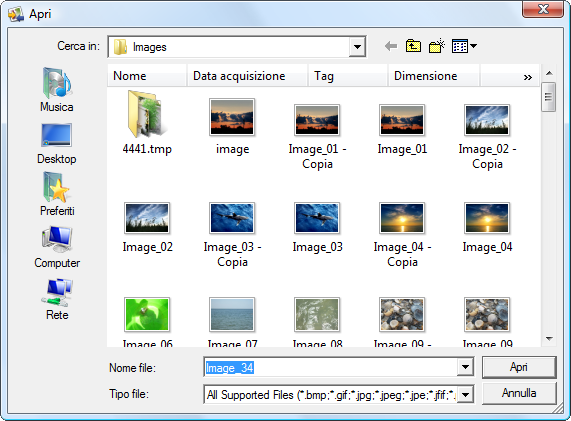
Selezionate i file necessari e premete il pulsante Apri.
Potete anche trascinare i file/cartelle necissari e rilasciarli direttamente nel programma.
-
Download di album dagli account Facebook o Flickr
Per aggiungere le immagini dai servizi di rete sociale, come Facebook o Flickr, cliccate sulla freccia nera accanto al pulsante Aggiungi e selezionate l'opzione corrispondente.
Quando utilizzate queste opzioni per la prima volta, vi sarà richiesto di inserire il vostro login e la password per accedere al vostro account e di autorizzare AVS Image Converter ad accedere alle vostre foto.
Tornate all'interfaccia di AVS Image Converter e cliccate sul pulsante Fatto.
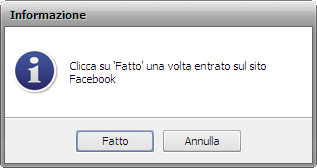
Si apre la finestra Album Facebook/Flickr. Per aggiungere l'album per intero al programma, basta selezionare l'album necessario con il mouse. Se avete bisogno solo di alcune foto, fate doppio clic sull'album da cui desiderate scaricare le foto e selezionate le foto adatte. Finalmente, cliccate sul pulsante Carica selezione.
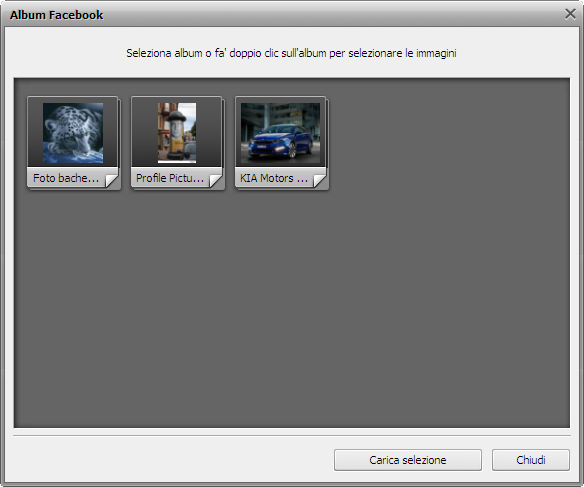

Nota: per annullare i parametri attuali richiesti per accedere al vostro account andate al Menù principale, aprite la sezione File e selezionate l'opzione Reimposta parametri di account. Dopo questo potrete specificare questi parametri ancora una volta o cambiarli.
Nell'Area di anteprima viene visualizzata la barra di avanzamento. Potete annullare il caricamento in qualsiasi momento premendo il pulsante Annulla presso la barra.
Tutte le immagini selezionate vengono aggiunte al programma e visualizzate nell'Area di anteprima. All'interno di questa area potete gestire i file caricati:
Per impostare l'ordine dei file appropriato cliccate sull'immagine la cui posizione desiderate cambiare col tasto sinistro del mouse e mantenendo il tasto premuto spostate l'immagine nella posizione desiderata.
Se viene attivata la modalità Icone grandi dell'Area di anteprima potete farlo all'interno dell'Area di anteprima:
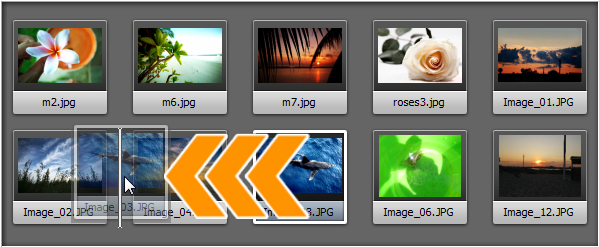
Se viene attivata la modalità Anteprima utilizzate il Pannello di navigazione nella parte inferiore dell'Area di anteprima.

Per eliminare certe immagini selezionate quelle inutili col mouse e cliccate sul pulsante Elimina della Barra degli strumenti o utilizzate l'opzione Elimina tutto per eliminare tutti i file caricati.
Per ruotare le immagini cliccate sul file da ruotare col tasto sinistro del mouse e utilizzate il pulsante corrispondente della Barra degli strumenti o selezionate l'opzione appropriata dal menù di scelta rapida. Se desiderate ruotare tutte le immagini cliccate su Ruota tutto e scegliete una delle opzioni disponibili. Potete ruotare le vostre immagini in senso orario, in senso antiorario o di 180 gradi.
E' possibile visualizzare i dati sulle immagini caricate. Per farlo cliccate col tasto destro del mouse sul file desiderato e selezionate l'opzione Visualizza informazioni su file nel menù di scelta rapida. Si apre la finestra contenente le informazioni seguenti:
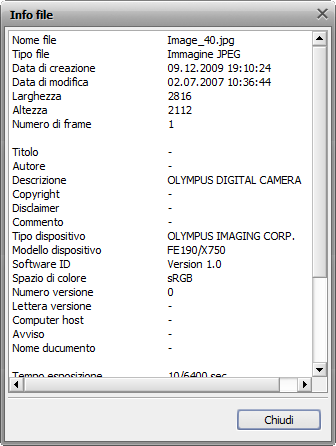
File immagine
- Nome file - il nome del file immagine selezionato
- Tipo file - il formato del file immagine
- Data di creazione - la data e il tempo in cui la foto è stata scattata (anno:mese:giorno ore:minuti:secondi)
- Data di modifica - la data e il tempo in cui la foto è stata modificata (anno:mese:giorno ore:minuti:secondi)
- Larghezza - la larghezza dell'immagine in pixel
- Altezza - l'altezza dell'immagine in pixel
- Numero di frame - il numero di fotogrammi (frame) inclusi nel file immagine
Informazioni aggiuntive
- Titolo - il nome dell'immagine inserito manualmente
- Autore - la persona che ha scattato questa immagine
- Descrizione - la descrizione del soggetto dell'immagine
- Copyright - la nota sul diritto d'autore
- Disclaimer - la nota sulle situazioni di incertezza, rinuncia, o rischi
- Commento - le informazioni aggiuntive sull'immagine modificata
- Tipo dispositivo - il nome della camera digitale utilizzata
- Modello dispositivo - il modello della camera digitale utilizzata
- Software ID - il nome di software utilizzato per creare questa immagine
- Spazio dei colori - spazio dei colori utilizzato per creare questa immagine: sRGB (standard red/green/blue), CMYK (cyan/magenta/yellow, K sta per nero), HSL (hue/saturation/lightness), ecc.
- Numero versione - il numero della versione del software utilizzato per creare questa immagine
- Lettera versione - la lettera della versione del software utilizzato per creare questa immagine
- Host Computer - il computer e/o il sistema operativo in uso durante la creazione dell'immagine
- Avviso - l'avviso sui contenuti dell'immagine (disponibile per i file immagine .png solamente)
- Nome documento - il nome del file immagine .tiff a molte pagine
Impostazioni della camera digitale
- Tempo esposizione - la durata dell'esposizione alla luce del film o del sensore, misurata in secondi
- Compensazione esposizione - il parametro che permette di regolare l'esposizione calcolata automaticamente (può essere sia positiva (l'esposizione aggiuntiva) o negativa (l'esposizione ridotta))
- Programma esposizione - la classe del programma utilizzato dalla camera digitale per impostare l'esposizione (possono essere utilizzati i seguenti programmi: non defined (indefinito), manual (manuale), normal program (normale), aperture priority (priorità di apertura), shutter priority (priorità di otturatore), creative program (creativo), action program (d'azione), portrait mode (modo ritratto), landscape mode (modo paesaggio))
- Velocità di otturatore - la quantità del tempo in cui l'otturatore rimane aperto all'esposizione
- Apertura lente - l'apertura nella camera digitale che fa passare la luce attraverso le lenti per fare una ripresa
- Lunghezza focale - la lunghezza focale delle lenti, cioè la distanza fra le lenti e il piano focale
- Rapporto focale (detto anche F-stop o l'apertura relativa) - il rapporto tra la lunghezza focale di un obbiettivo e il diametro di apertura dell'ottica (il rapporto focale più piccolo prevede una lente di diametro più largo, e di conseguenza la più luce diponibile per la fotografia ad alta velocità)
- Velocità ISO - si riferisce alla "velocità di pellicola" o alla sensibilità alla luce (ISO più alti significano che la pellicola è più sensibile alla luce, mentre ISO più bassi significanco che la pellicola è meno sensibile alla luce)
- Modalità di misurazione - si riferisce alla modalità in cui una camera digitale determina l'esposizione (possono essere utilizzate le modalità seguenti: unknown (sconosciuto), average (media), center weighted average (media ponderata al centro), spot, multi-spot, pattern (modello), partial (parziale), other (altra))
- Modo flash - il modo flash utilizzato per produrre l'immagine (on / off / auto (attivato / disattivato / automatico, fired/ did not fire, red-eye reduction (riduzione di occhi rossi), retouch (ritocco))

Nota: nella scheda vengono visualizzati tutti i parametri, però alcuni righi possono essere senza valori secondo la camera digitale utilizzata, il formato del file immagine e le impostazioni della camera.